
目次
MavericksでPhotoshop CS6のショートカットがおかしくなる
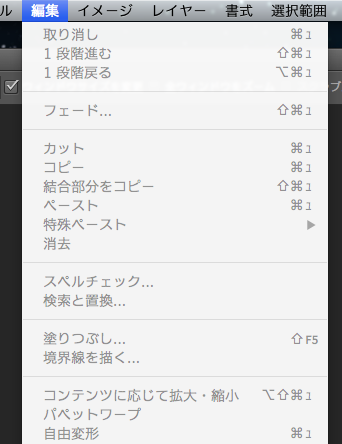
OS X Marvericksにバージョンアップしたところ、Photoshop CS6のショートカットがこのように、ほとんどCommand+1になってしまうという状態になりました。
すぐにAdobeが修正してくれるだろうと安易に考えてアイコンでちまちま作業していたのですが、全然アップデートする気配もありませんし、いいかげん我慢の限界です。対処方法を探してみました。
対処方法
いろいろ試して効果があったのは、日本語入力を「U.S.」にしてから、Photoshop CS6の起動する方法でした。以下に手順を説明します。
キーボードの入力ソースに「U.S.」を追加する
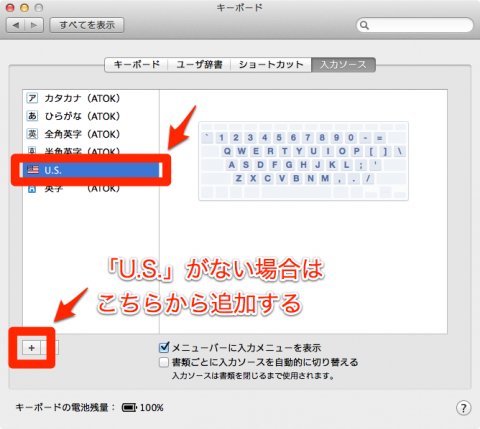
[クリック拡大]
システム環境設定→キーボード→入力ソース(タブ)
キーボードの入力ソースにU.S.にしてください。リストにない場合は、下の「+」より追加してください。
日本語入力を「U.S.」にしたままPhotoshop CS6を起動する
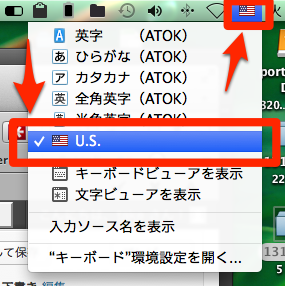
画面の右上の日本語入力の部分が、「U.S.」になっているのを確認して、Photoshop CS6を起動します。
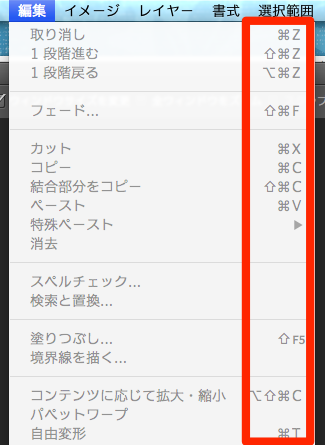
するとショートカットが正常な状態になります。あとはU.S.から日本語に切り替えれば、問題なく日本語テキストも入力することができます。
Photoshop CS6の起動時だけ「U.S.」にしておけばOKです。
「U.S.」の追加したときに、「ことえり」を一端削除して、再び追加すると直ったという人もいるようですが、私の場合は直りませんでした。
Photoshop CS6の起動時だけ「U.S.」にすれば、とりあえずショートカットが使えるので、私は応急処置としてこれで我慢してアップデートを待ちたいと思っています。
MavericksでPhotoshop CS6のショートカットがおかしい方は、この方法を試してみてはいかがでしょうか。





